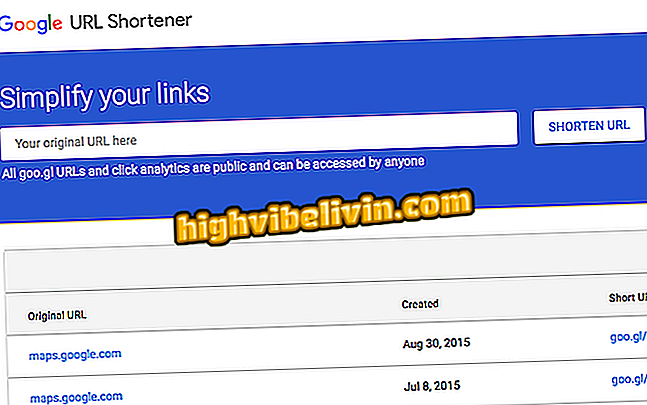Come inserire la didascalia "film" nella foto di Instagram
La nuova tendenza tra gli utenti di Instagram è quella di pubblicare foto con testi che simulino leggende cinematografiche. La funzione, tuttavia, non è disponibile in modo nativo nell'app di rete fotografica. Per riprodurre l'effetto, devi andare a un'altra app. In questo tutorial, ti mostriamo come applicare la didascalia nelle foto di Instagram con l'applicazione Phonto, un editor di immagini gratuito disponibile per iPhone (iOS) e Android.
L'app ti consente di scattare una nuova foto utilizzando la fotocamera o di cercare un'immagine salvata nella libreria del telefono. Quindi la pagina di modifica offre l'opzione per inserire una didascalia e scegliere un carattere nel colore desiderato. Per ottenere l'effetto di sottotitolo da pubblicare su Instagram, segui i suggerimenti che abbiamo preparato nel seguente tutorial.
Cinque modi per mettere la musica nelle storie di Instagram

Tutorial mostra come aggiungere una didascalia alle tue foto prima di postare su Instagram; post è la moda tra le celebrità
Vuoi comprare il cellulare, la TV e altri prodotti scontati? Conoscere il confronto
Passaggio 1. Scaricare e installare Phonto sul telefono. Apri l'app e tocca l'icona della fotocamera nella parte inferiore dello schermo. Quindi scegli se vuoi aprire la fotocamera sul tuo telefono per scattare una nuova foto direttamente dall'app o recuperare un'immagine dalla libreria. Per questo esempio, useremo l'opzione "Album fotografici", che modifica una foto già salvata sul telefono;

Azione per aprire la libreria multimediale dello smartphone tramite l'applicazione Phonto
Passaggio 2. Toccare la foto che si desidera utilizzare e, se necessario, applicare uno dei filtri offerti da Phonto. Lo strumento fornisce anche un'icona nella parte superiore dello schermo per ritagliare l'immagine. Per salvare le modifiche, premere "Fatto" nell'angolo in alto a destra;

Azione per importare una foto e aggiungere un filtro usando l'applicazione Phonto
Passaggio 3. Toccare la posizione dell'immagine in cui si desidera aggiungere la didascalia e scegliere l'opzione "Aggiungi testo". Quindi digita una frase e tocca l'opzione "Carattere";

Azione per impostare il testo come didascalia in una foto utilizzando l'app Phonto
Passaggio 4. Per ottenere l'effetto desiderato, toccare il carattere "Arial" in modo che venga utilizzato nella frase. A questo punto, se la frase viene visualizzata a dimensioni intere, tocca l'opzione "Dimensioni";

Azione per impostare una foto per la didascalia di foto nell'applicazione Phonto
Passaggio 5. Utilizzare la barra di scorrimento per ridurre la dimensione della frase in modo che sia appropriata nell'immagine. Quindi tocca l'opzione "Carattere" e imposta il colore giallo sulla legenda. Per continuare, premere "Fatto";

Azione per impostare il colore della didascalia di una foto nell'applicazione Phonto
Passaggio 6. Trascina la frase con la punta delle dita in modo che rimanga dove desideri. Quindi utilizzare il pulsante Condividi nell'angolo in basso a destra dello schermo e scegliere l'opzione "Salva immagine". L'immagine sarà nella galleria fotografica del tuo telefono.

Azione per salvare sullo smartphone una foto con didascalia creata nell'applicazione Phonto
Ora basta usare lo strumento di caricamento di Instagram per aggiungere l'immagine salvata in un nuovo post.
Instagram non ti consente di condividere feed in Storie; Cosa fare? Fai domande nel forum.

Come dire se un profilo su Instagram è falso